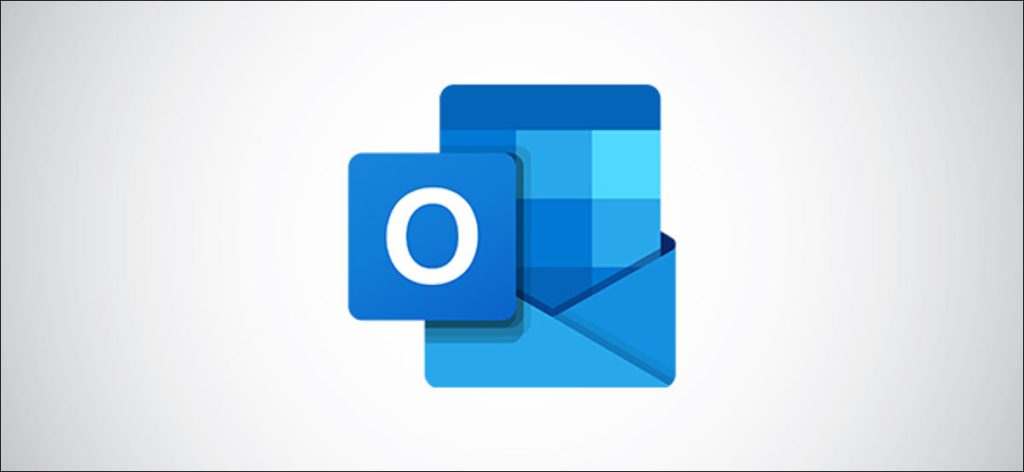¿Enviar un correo electrónico en un segundo idioma pero no está seguro de haber escrito una palabra correctamente? Microsoft Outlook Online proporciona una manera rápida y fácil de cambiar el idioma del corrector ortográfico para ayudarlo.
Outlook Online detectará el idioma predeterminado de su navegador, que a su vez normalmente recupera su idioma predeterminado del sistema operativo de su computadora. Afortunadamente, Outlook Online le permite elegir y cambiar a un segundo idioma de una lista de idiomas compatibles. Una vez que haya terminado de enviar correos electrónicos en ese idioma, puede revertir su corrector ortográfico al idioma original.
Para cambiar el corrector ortográfico, primero inicie sesión en el Sitio web de Outlook Online. Desde allí, haga clic en el ícono de ajustes en la esquina superior derecha de la pantalla, luego seleccione «Mostrar todas las configuraciones de Outlook».

En el panel Configuración que se abre, haga clic en Correo electrónico> Redactar y responder.
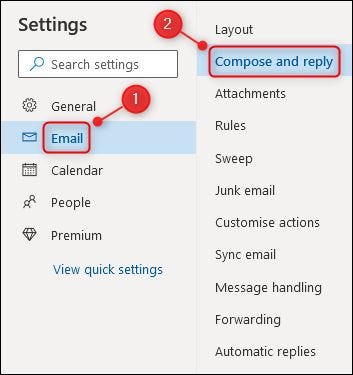
En la parte inferior de las opciones en el lado derecho de la configuración, haga clic en «Configuración del editor de Microsoft».

En el panel que se abre, seleccione el icono de flecha hacia abajo a la derecha de la lista desplegable «Idioma de revisión». Elija el idioma en el que desea revisar la ortografía, luego haga clic en «Aceptar».
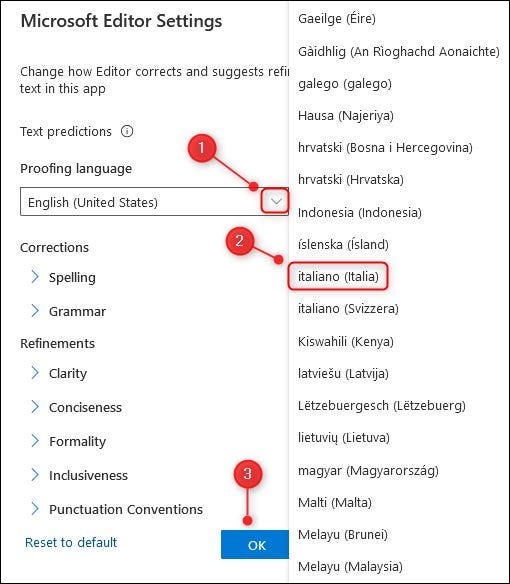
Ahora puede cerrar el panel de Configuración y redactar su correo electrónico en el idioma que elija. Cuando esté listo para volver al idioma original, abra el menú Configuración y cambie la lista desplegable «Idioma de revisión».